ЗАНЯТИЕ 1-1
ЗНАКОМСТВО С РЕДАКТОРОМ
КОМПАС-3D, V18
Раздел «КОМПАС-3D» курса переподготовки
специалистов предприятий ЯОК «Методология
цифрового предприятия» (для технических и
экономических специальностей)
Автор-составитель: Н.А. Денисова, доцент
кафедры специального машиностроения
СарФТИ НИЯУ МИФИ, к.п.н
2.
ВВЕДЕНИЕ
Система Аскон с модулем трехмерного твердотельного моделирования
КОМПАС-3D
предназначена
для
автоматизации
проектноконструкторских работ в различных отраслях деятельности и создания
трехмерных параметрических деталей.
Для работы любого компьютера необходимо программное обеспечение
(ПО), которое можно разделить на две большие группы – системное и
прикладное.
Системное программное обеспечение необходимо для работы
компьютера. Самой большой и сложной системной программой является
операционная система (ОС), в данном случае Windows.
Компас 3D V18 урок 1. Компас с нуля. Начало
Прикладное программное обеспечение служит для решения конкретных
практических задач.
Типичным примером прикладной программы
является изучаемый чертежно-графический редактор Компас-3D для
Windows – прикладная программа для проектирования чертежей. В
данном разделе наша задача – получить минимальный набор сведений,
необходимых для практической работы в среде Windows.
2
3.
ВВЕДЕНИЕ
После включения персонального компьютера (ПК) происходит загрузка и настройка
ОС Windows. На экране появляется интерфейс ОС.
Интерфейс – это совокупность средств, предоставляемых в распоряжение
пользователя ОС для управления ПК.
Для Windows он включает
Панель экрана или Рабочий стол,
кнопку Пуск,
Строку заданий
Указатель мыши – курсор.
Панель экрана (рабочий стол) содержит различные объекты.
В Windows все ресурсы ПК называются объектами – это, например, каталоги,
файлы, программы, принтеры, диски и т.д.
После установки Windows по умолчанию на рабочем столе находятся: Мой
компьютер, Корзина и некоторые другие.
В процессе работы пользователь сам решает, какие папки, документы или иные
объекты нужно поместить на Рабочий стол.
3
4.
ЦЕЛИ И ЗАДАЧИ КУРСА
Цель занятий – ознакомиться с программным продуктом Компас-3D V18 как
одной из систем трехмерного моделирования, применяемой на базовом
цифровом предприятии, понять предназначение и Функционирование САПР
в рамках Типовой информационной системы (ТИС).
Реализация поставленных целей предполагает решение в процессе обучения следующих
задач:
изучение методов построения обратимых чертежей пространственных объектов;
изучение способов конструирования различных геометрических пространственных
объектов;
изучение основных требований чтения и оформления графической и текстовой
документации: рабочих чертежей деталей, сборочных единиц, эскизов деталей,
спецификаций;
изучение основных требований стандартов Единой системы конструкторской
документации (ЕСКД), стадий и основ разработки конструкторской документации,
способов технического документирования.
4
5.
ТРЕБОВАНИЯ К АППАРАТНОМУ
ОБЕСПЕЧЕНИЮ КОМПАС V 18
Минимум
• процессор с поддержкой инструкций SSE2
• видеокарта с поддержкой OpenGL 2.0
Рекомендуется для комфортной работы
• 64-разрядная версия операционной системы и КОМПАС-3D
• многоядерный процессор (4 ядра и более) с тактовой частотой 3
ГГц и выше
• 8 ГБ оперативной памяти и более
• видеокарта NVIDIA с поддержкой OpenGL 4.5 и выше, с 2 ГБ
видеопамяти и более
• монитор с разрешением 1920х1080 и более
5
6.
ТРЕБОВАНИЯ К АППАРАТНОМУ
ОБЕСПЕЧЕНИЮ КОМПАС V 18
Рекомендуется для работы с большими сборками
• 64-разрядная версия операционной системы и КОМПАС-3D
• многоядерный процессор (4 ядра и более) с максимально возможной
тактовой частотой (4 ГГц и выше)
• 16 ГБ оперативной памяти и более
• видеокарта NVIDIA с поддержкой OpenGL 4.5 и выше, с 4 ГБ
видеопамяти и более
• твердотельный накопитель (SSD) в качестве места установки и
хранилища документов КОМПАС-3D
6
7.
КЛЮЧЕВЫЕ ТЕРМИНЫ
• 3D-моделирование – процесс создания трехмерной модели объекта.
Основной задачей моделирования является разработка цифрового
прототипа данного объекта.
• ЕСКД (единая система конструкторской документации) – комплекс
государственных стандартов, устанавливающих взаимосвязанные
правила, требования и нормы по разработке, оформлению и
обрабатывание конструкторской документации разрабатываемой и
применяемой на всех стадиях жизненного цикла изделия (при
проектировании, разработке, изготовлении, контроле, приемке,
эксплуатации, ремонте, утилизации).
• Компас – семейство систем автоматизированного проектирования с
возможностью оформлять чертежи в соответствие с требованиями
ЕСКД.
7
8.
КЛЮЧЕВЫЕ ТЕРМИНЫ
• САПР (система автоматизированного проектирования) автоматизированная система, реализующая информационную
технологию выполнения функции проектирования, представляет
собой организационно — техническую систему, предназначенную для
автоматизации системы проектирования, состоящую из персонала,
комплекса технических и программных средств автоматизации его
действия.
• Трехмерная графика 3D – раздел компьютерной графики,
совокупность приемов и инструментов предназначенных для
изображения объема объектов.
• Чертеж – документ, содержащий изображение изделия и другие
данные, необходимые как для изготовления, контроля и
идентификации изделия, так и для операций с самим документом.
8
9.
СОЗДАНИЕ НОВОГО ДОКУМЕНТА
• Первым делом запускаем программу нажатием значка на рабочем столе
компьютера или через меню ПУСК — Все программы, как Вам
удобнее. На экране появится примерно следующее (в зависимости от
версии продукта, в данном примере используется Компас-3D V18):
• Далее заходим в верхнее меню
навигации, нажимаем Файл-Создать или
выбираем тип файла
• Появится диалоговое окно, в котором мы
должны выбрать тип документа, с которым
нам предстоит работать, это может быть
чертеж, трехмерная модель, сборка и т.д.
Предположим необходимо создать Чертеж,
9
просто нажимаем на нужную иконку
10.
СОЗДАНИЕ НОВОГО ДОКУМЕНТА
• После этого откроется лист, на котором мы и будем
создавать наш чертеж. По умолчанию формат
создаваемого файла А4.
• Вот и все, документ
Компас для создания
чертежа создан. Для его
сохранения используются
такие же шаги и
процедуры как и для
сохранения любого
документа в системе
WINDOWS.
• Здесь следует отметить следующее: название файла и
его расположение должно выбираться в зависимости от
поставленной цели и рекомендации преподавателя.
10
11.
СОХРАНЕНИЕ ДОКУМЕНТА
• Для сохранения документа на диск вызываем команды Файл –
Сохранить.
• Появится диалоговое окно, в котором выбираем папку для
сохранения, вводим имя файла и нажимаем кнопку Сохранить.
• По умолчанию программа предложит расширение, которое
соответствует типу документа.
• Изменять это расширение без
крайней необходимости не следует,
это затруднит поиск файла впоследствии.
11
12.
СОХРАНЕНИЕ ДОКУМЕНТА
Если Вы отредактировали файл и
хотите сохранить его под другим
именем, не меняя старую
редакцию файла, то вызываем
команду Файл – Сохранить
как…, и снова появится
диалоговое окно, в котором
указываем папку и имя файла.
Есть ещё функция для сохранения
всех открытых документов,
команда Файл –Сохранить все, с
ней Вы без труда разберетесь сами.
Чтобы закрыть документ вызываем
команду Файл – Закрыть (или
просто нажимаем Х в верхнем
правом углу программы) на экране
появится запрос на подтверждение
записи файла, нажимаем ДА,
документ сохранен и закрыт.
12
13.
ИНТЕРФЕЙС СИСТЕМЫ.
ИНСТРУМЕНТАЛЬНАЯ ОБЛАСТЬ
КОМПАС V18
• Панель Инструментальной области состоит из отдельных
инструментальных панелей (отображаются вверху).
• При работе с чертежами верхняя панель состоит из следующих
составляющих панелей:
геометрия;
диагностика;
правка;
размеры;
виды;
вставка макроэлементы;
обозначения;
инструменты;
ограничения;
отверстия и резьбы
13
14.
ИНСТРУМЕНТАЛЬНАЯ ОБЛАСТЬ КОМПАС V18
Геометрия
• На панели инструментов Геометрия находятся команды для построения
геометрических объектов: точка, отрезок, окружность, эллипс, дуга, кривая
Безье, прямоугольник.
• А кроме того и такие команды, как вспомогательная прямая, фаска, скругление,
эквидистанта, штриховка.
• Кроме того, если навести курсор мышки на компактную панель, например, на
Геометрию, и поставить курсор на значок
— окружность и, удерживая
нажатой правую клавишу мышки, можно получить доступ к различным
варианты построения окружности.
• Аналогичную процедуру можно проводить со
всеми функциями, указанными во всех компактных
панелях.
14
15.
ИНСТРУМЕНТАЛЬНАЯ ОБЛАСТЬ КОМПАС V18
Правка
• Эта панель инструментов содержит команды для
редактирования объектов: сдвиг, поворот,
масштабирование, симметрия, копирование,
деформация сдвигом, усечь кривую, разбить
кривую, очистить область и т.д.
Размеры
• Можно указать линейный размер, диаметральный,
радиальный, угловой, размер высоты. Для более
детального нанесения размеров необходимо
вызвать дополнительную панель (левая клавиша мыши).
15
16.
ИНСТРУМЕНТАЛЬНАЯ ОБЛАСТЬ КОМПАС V18
Обозначения
• Эта панель инструментов позволяет вставить текст в произвольном месте, указать
шероховатость, базу на чертеже, стрелку взгляда, обозначить позиции, центр.
• Также здесь содержатся команды по созданию линий-выносок, допусков формы,
линий разреза, выносных элементов и т.д.
Ограничения
• Панель Ограничения содержит команды для создания
связей между элементами чертежа: горизонтальность,
параллельность, касание и другие команды.
Ее удобней использовать при создании эскизов для 3d моделей.
16
17.
ИНСТРУМЕНТАЛЬНАЯ ОБЛАСТЬ КОМПАС V18
Диагностика
• Здесь содержатся команды определения координат точек, расстояния между
двумя точками, расстояния между двумя точками, расстояния от точки до
кривой, расстояния между двумя кривыми, угла между двумя
прямыми/отрезками, угла по трем точкам, длины кривой, площади.
Виды
• Используется при создании чертежей по 3d моделям. Позволяет создать новый
вид с модели, стандартные виды, разрез/сечение 3d модели.
• Панель содержит команды номер узла, выносная
надпись, прямая координационная ось.
17
18.
ИНСТРУМЕНТАЛЬНАЯ ОБЛАСТЬ КОМПАС V18
Вставка
• Панель содержит команды позволяющие делать вставки
различных объектов в среду КОМПАС – фрагмент, рисунок,
линии выноски.
Инструменты
• С помощью команд этой панели инструментов можно
выделить любой элемент чертежа.
Отверстия и резьбы
• Панель позволяет создавать отверстия и резьбы с
заданными параметрами -диаметр, глубина, шаг резьбы и т.д.
P.S. Надо особо отметить, что пользование данными панелями как в среде
КОМПАС 2D , так и в среде КОМПАС 3D позволяет более быстрее и
комфортнее создавать любые виды продуктов. Так же следует отметить, что
все данные панели могут быть настроены под конкретного пользователя с
добавлением нужных или удалением ненужных клавиш
18
19.
ОБУЧЕНИЕ ПРИ ПОМОЩИ
«АЗБУКИ КОМПАС»
На стартовой панели КОМПАС 18.1 имеется раздел:
«Справка», где можно достаточно подробно узнать
основную информацию о представленном продукте
19
20.
ЗАДАНИЕ 1.
ГЕОМЕТРИЧЕСКИЕ ПОСТРОЕНИЯ
1. Создайте новый лист формата А3 горизонтальной ориентации.
2. Сохраните файл.
3. Создайте Вид 1 с произвольным расположением на листе начала координат
и с масштабом 1:2.
4. Измените положение начала координат: Х = 60, У = 200.
5. Постройте сплошной основной линией горизонтальный отрезок: длиной
100 мм с начальной точкой в начале координат (т1: Х=0, У = 0).
6. Последовательным вводом отрезков достройте до прямоугольника 100 х
200 мм (первый отрезок является верхней стороной этого прямоугольника).
7. Постройте на верхних вершинах прямоугольника фаски 4 х 45град.
20
21.
ЗАДАНИЕ 1.
ГЕОМЕТРИЧЕСКИЕ ПОСТРОЕНИЯ
8. На нижних вершинах прямоугольника выполните скругление радиусом
25 мм.
9. Введите сплошной тонкой линией вертикальный отрезок длиной 200 мм,
делящий прямоугольник пополам.
10. Поделите последний отрезок точками на 10 равных отрезков.
11. Проведите параллельно правой стороне прямоугольника на расстоянии
150 мм от нее 1-ую вспомогательную прямую.
12. Проведите горизонтальную 2-ую вспомогательную прямую через
середину прямоугольника.
13. Проведите сплошной основной линией окружность радиусом 100 мм с
центром в пересечении 1-ой и 2-ой вспомогательных прямых. Выполните
команду С осями (кнопка команды находится на Панели свойств).
21
22.
ЗАДАНИЕ 1.
ГЕОМЕТРИЧЕСКИЕ ПОСТРОЕНИЯ
14. Постройте сплошной основной линией вокруг этой окружности описанный
правильный шестиугольник и внутри этой окружности вписанный правильный
восьмиугольник.
15. Постройте концентрическую окружность радиусом 50 мм.
16. Постройте отрезки, являющиеся касательными к этой окружности и
проходящие через вершины шестиугольника.
17. Проведите параллельно 1-ой вспомогательной прямой другую (3-ью)
вспомогательную прямую на расстоянии 250 мм.
18. Проведите две вспомогательных (4-ую и 5-ую) горизонтальных прямых
через верхнюю и нижнюю вершину шестиугольника.
19. Вычертите сплошной основной линией эллипс с центром в пересечении 2ой и 3-ей вспомогательных прямых (большая полуось эллипса Длина 1 равна
расстоянию между 4-ой и 5-ой вспомогательной прямыми, а малая полуось
Длина 2 равна 50 мм). Выполните команду С осями.
22
23.
ЗАДАНИЕ 1.
ГЕОМЕТРИЧЕСКИЕ ПОСТРОЕНИЯ
20. Поделите эллипс на две неравные части волнистой линией (кривой Безье).
Стиль линии – линия обрыва.
21. В одной части эллипса выполните штриховку в правую сторону шагом 5 мм, а в
другой – в левую сторону шагом 7 мм.
22. Под первой фигурой (прямоугольником с фасками и скруглениями) на линиях
проекционной связи при помощи кнопки Прямоугольник вычертите сплошной
основной линией квадрат 100 х 100 мм. Выполните команду С осями.
23. Постройте в этом квадрате на каждой его вершине фаски 6 х 45град.
24. В левой части квадрата постройте сплошной основной линией вертикальный
отрезок на расстоянии 25 мм от оси.
25. Левую часть прямоугольника заштрихуйте с шагом 3 мм.
26. Заполните основную надпись.
23
Источник: ppt-online.org
Обучение в Компас-3D для начинающих
Студия Vertex предлагает обучение программе КОМПАС-3D с помощью как бесплатных, так и платных методических материалов. Если вы владеете этой конструкторской программой на среднем уровне, вам могут быть полезны наши платные видеокурсы. Начинающим инженерам-механикам рекомендуем начать с этого самоучителя.
В этом уроке рассмотрим пошаговое обучение компасу и как с нуля можно быстро обучиться черчению и моделированию.
Примечание: если у вас версии КОМПАС 3D v17-v18, интерфейс будет отличаться от версий начиная с v16 и ниже, поскольку компания АСКОН внесла достаточно кардинальные изменения в пользовательском интерфейсе программы.
Содержание
Обучение 3D моделированию в Компас-3D
Откроем Компас-3D и сделаем первые шаги к проектированию в твердотельном конструировании. Нажимаем создать Деталь.
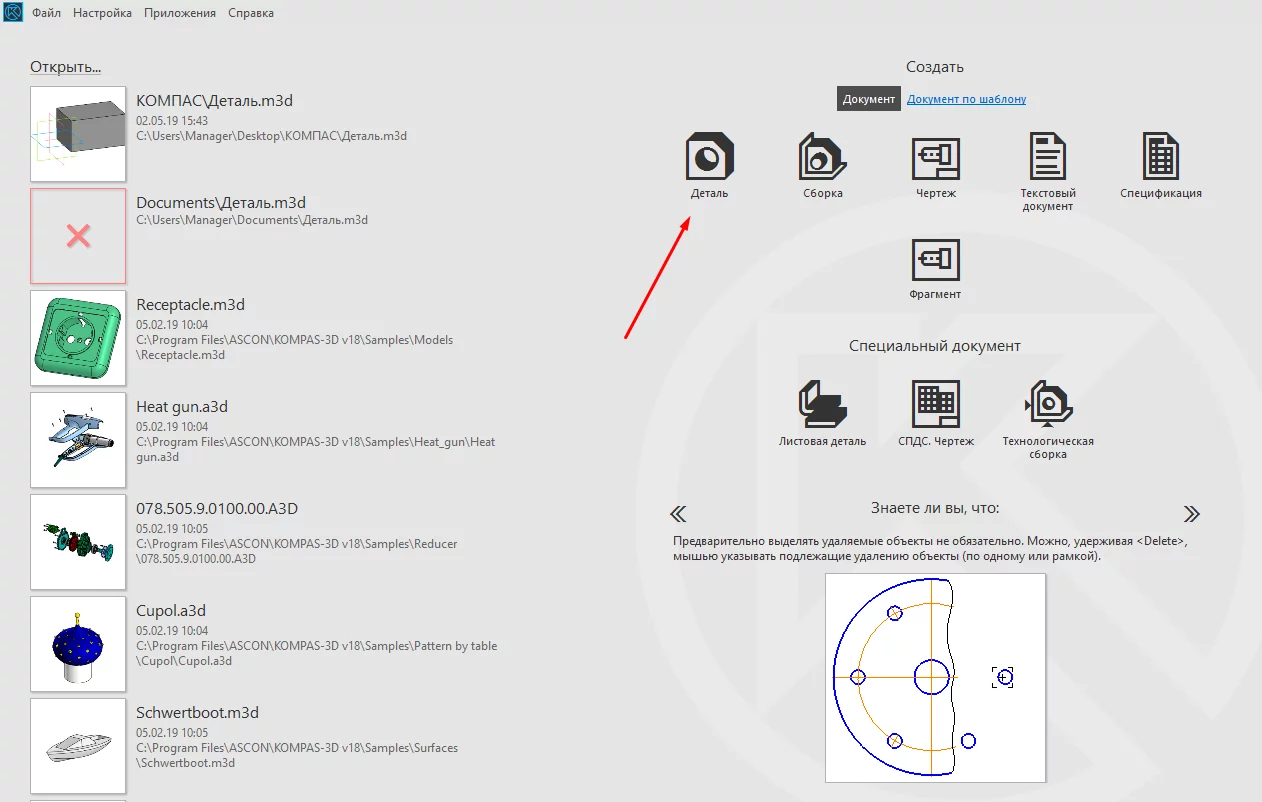

Нажимаем правой клавишей мыши на одну из плоскостей (в данном примере плоскость ZX) и выбираем Создать эскиз.
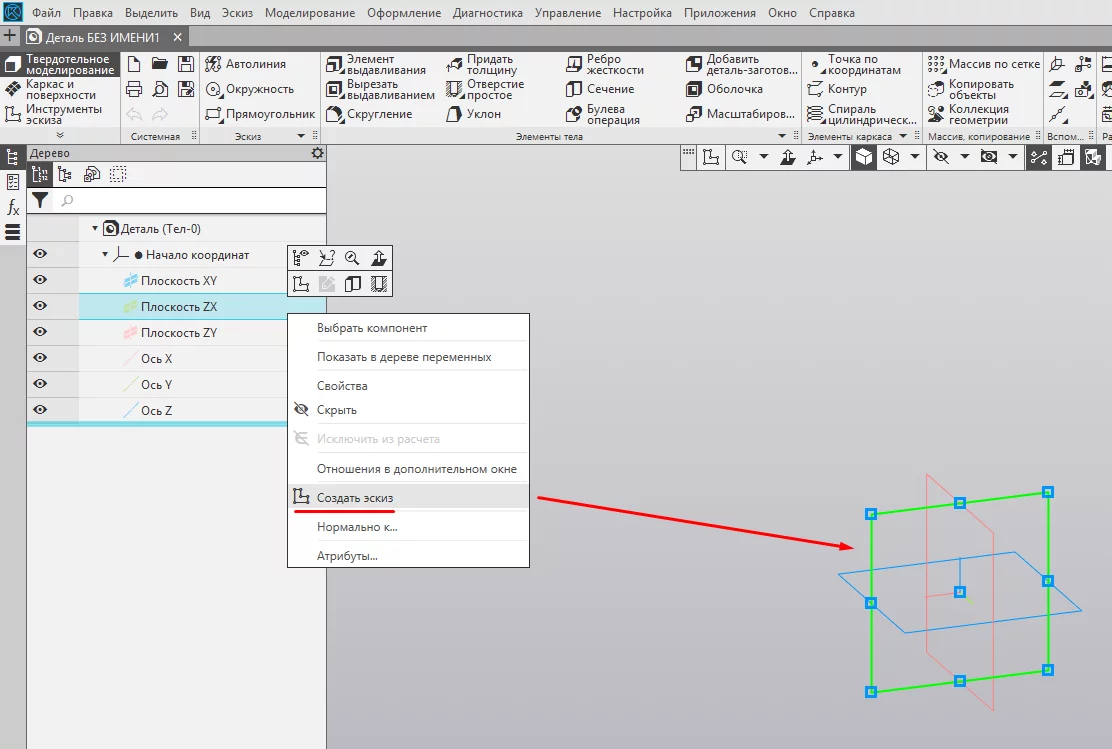
Итак, мы перешли в режим создания Эскиза.
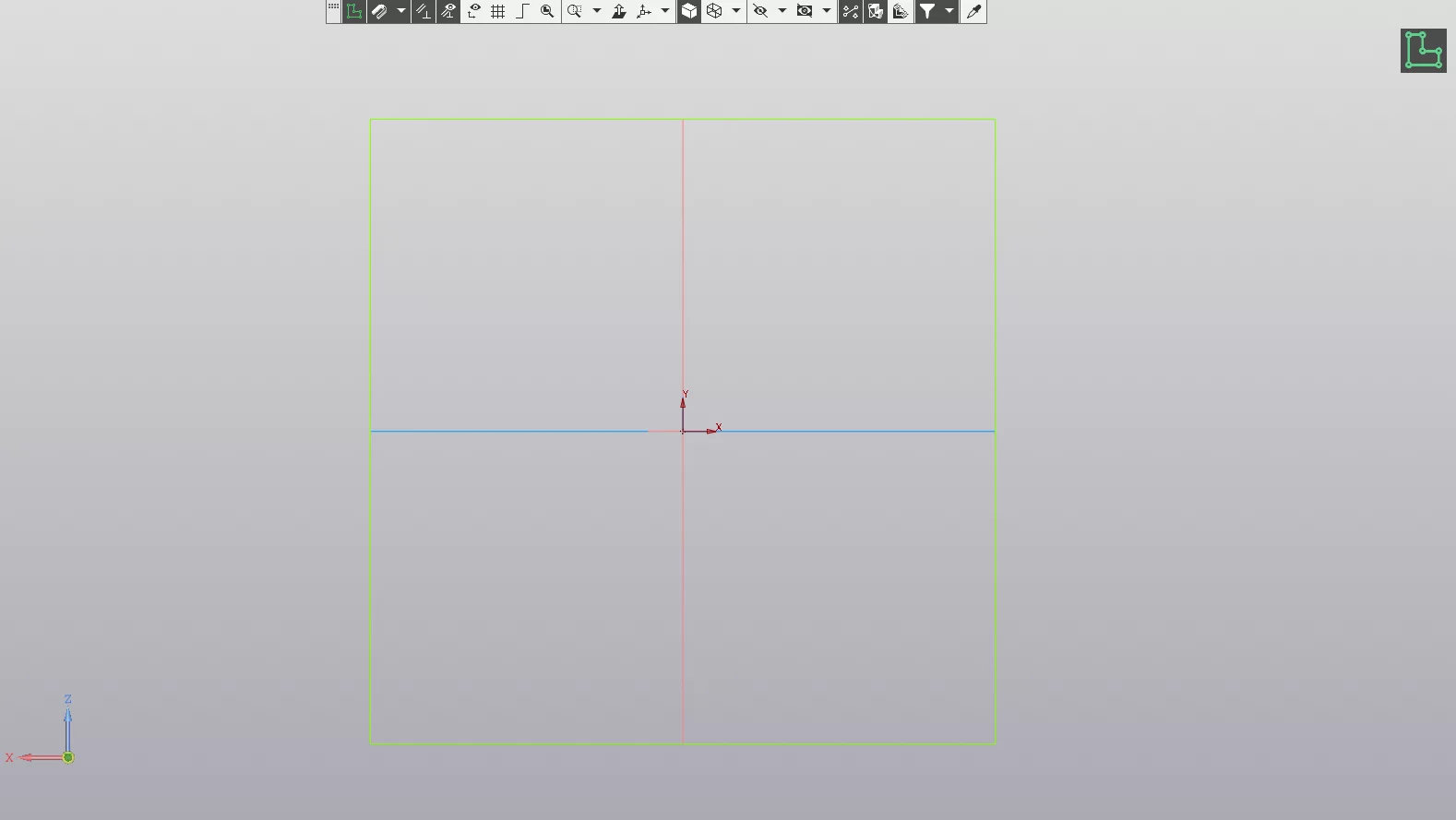
Начнем чертить эскиз. Переходим во вкладку геометрия, зажимаем левой клавишей мыши на Прямоугольник и выбираем Прямоугольник по центру и вершине, для того чтобы было удобно начинать строить фигуру с центра координат.
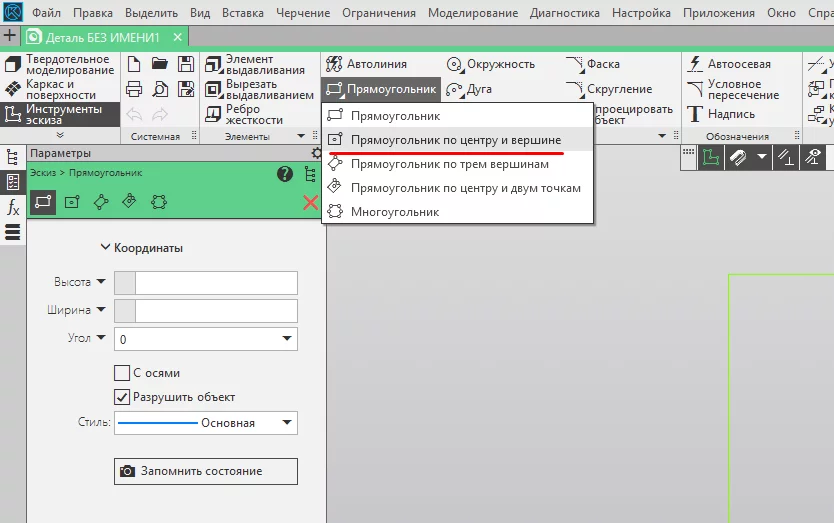
Строим прямоугольник, начиная с центра и доводя до вершины (размеры произвольные).
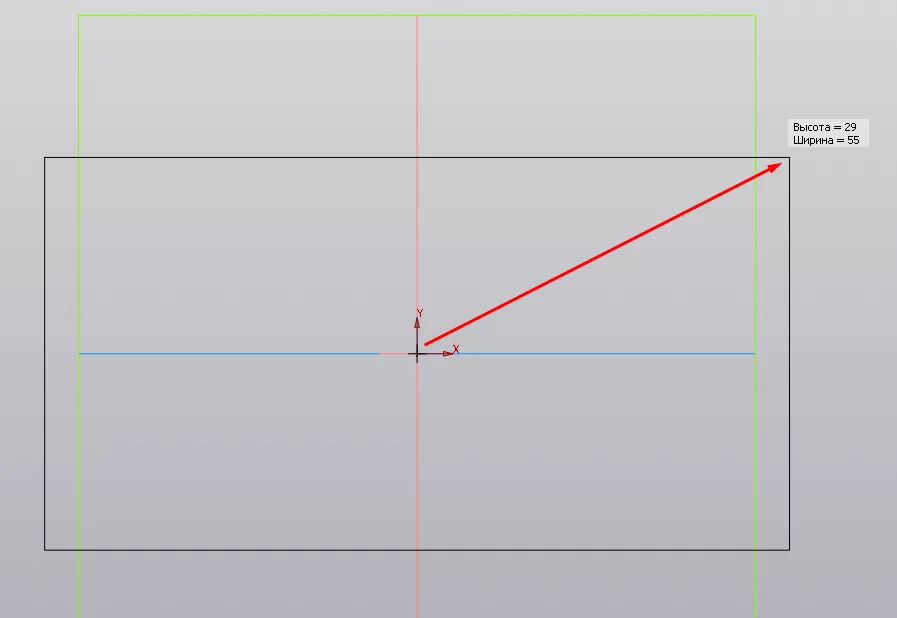
Во вкладке Размеры выберем инструмент Линейный размер.
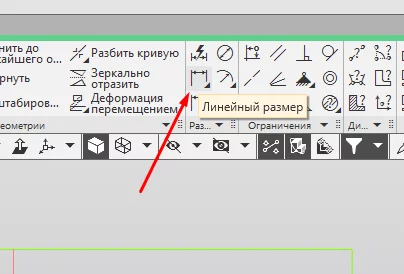
Задавая начальную и конечную точку линии которая будет размерной, вводим значение ширины и высоты прямоугольника (30х50 мм).
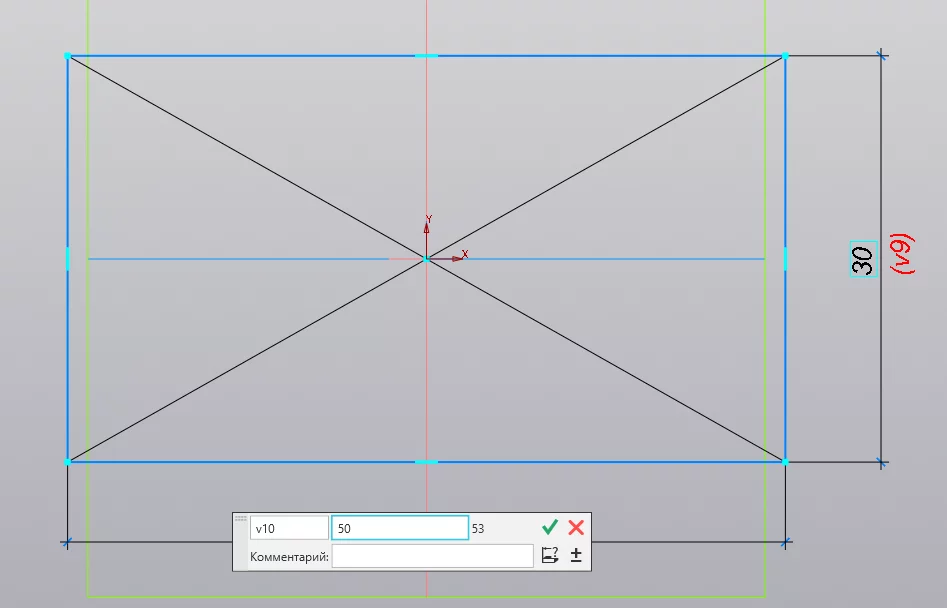
Аналогичным образом начертим окружность (вкладка Геометрия) из центра прямоугольника с диаметром 16 мм.
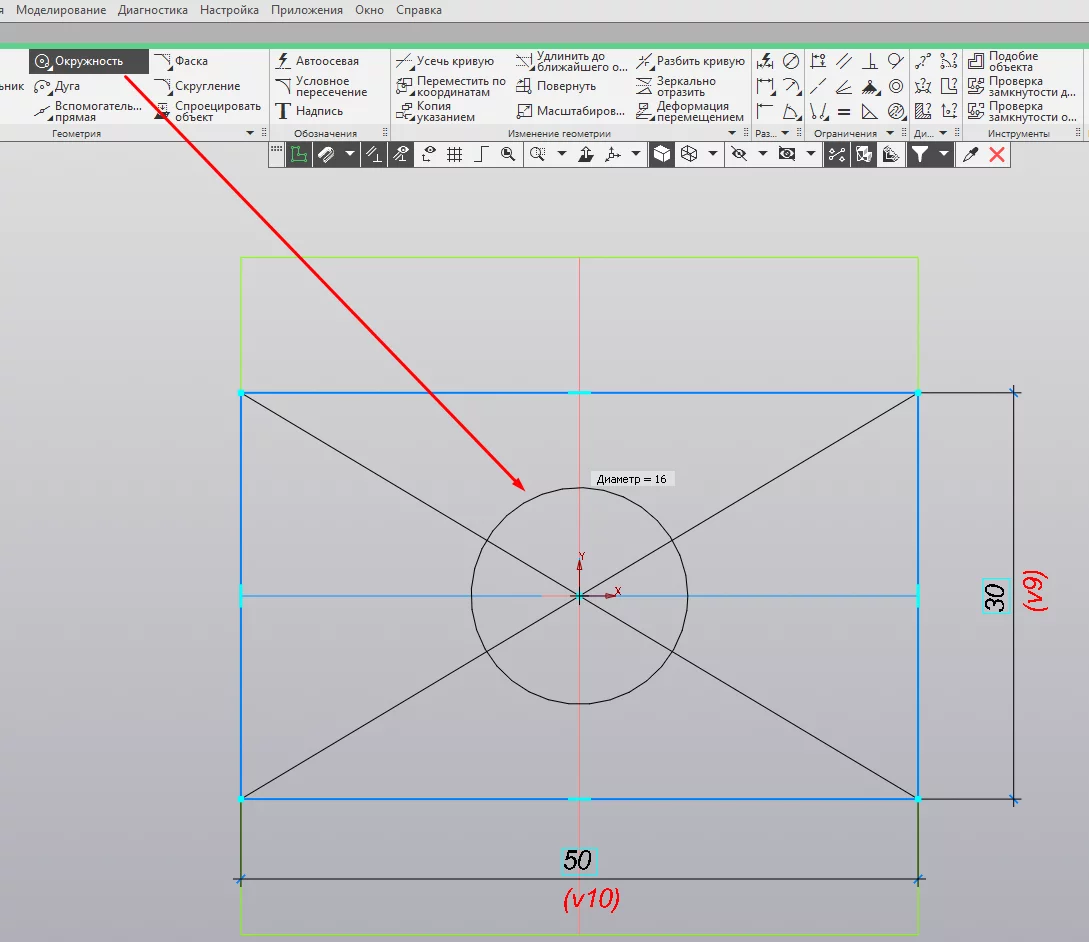
Далее, выберем еще раз Прямоугольник по центру и вершине, но изменим стиль линии на Осевая.
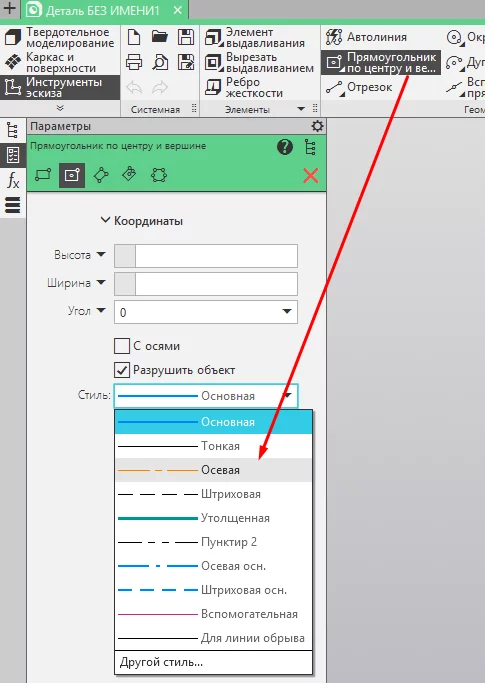
Чертим прямоугольник в центре основного прямоугольника и сразу же образмерим его (40х20). Данный прямоугольник будет служить для удобства построения отверстий расположенных в углах будущей детали.
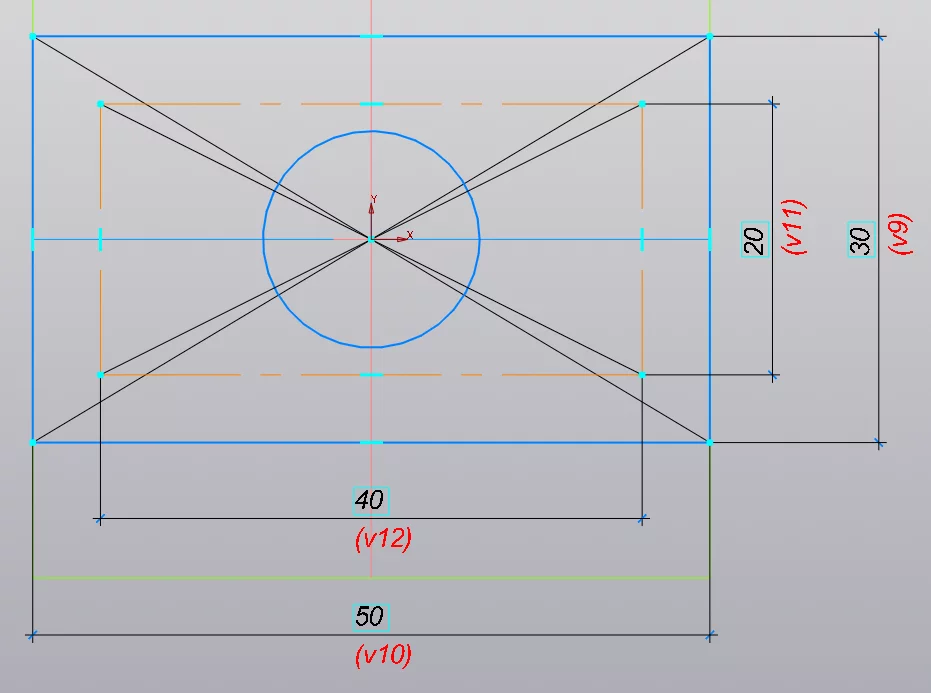
Теперь, привязываясь к точкам вершин внутреннего прямоугольника, строим 4 окружности.
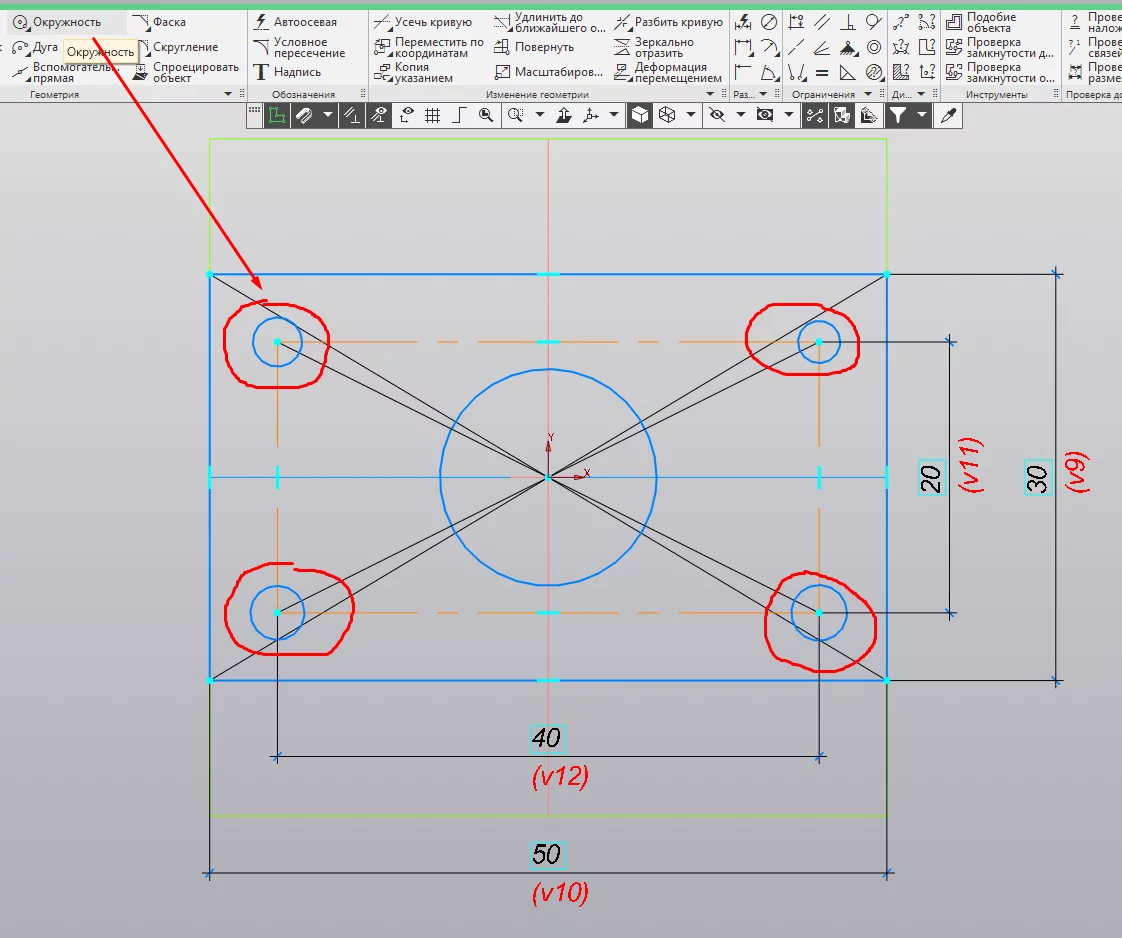
С помощью инструмента Диаметральный размер во вкладке Размеры, задаем диаметр для одной из окружностей.

Зажимаем клавишу Ctrl, выделяем все 4 окружности и во вкладке Ограничения нажимаем Равенство. Это сделает все размеры отверстий равными, отклоняясь от заданного размера на одной из окружностей.
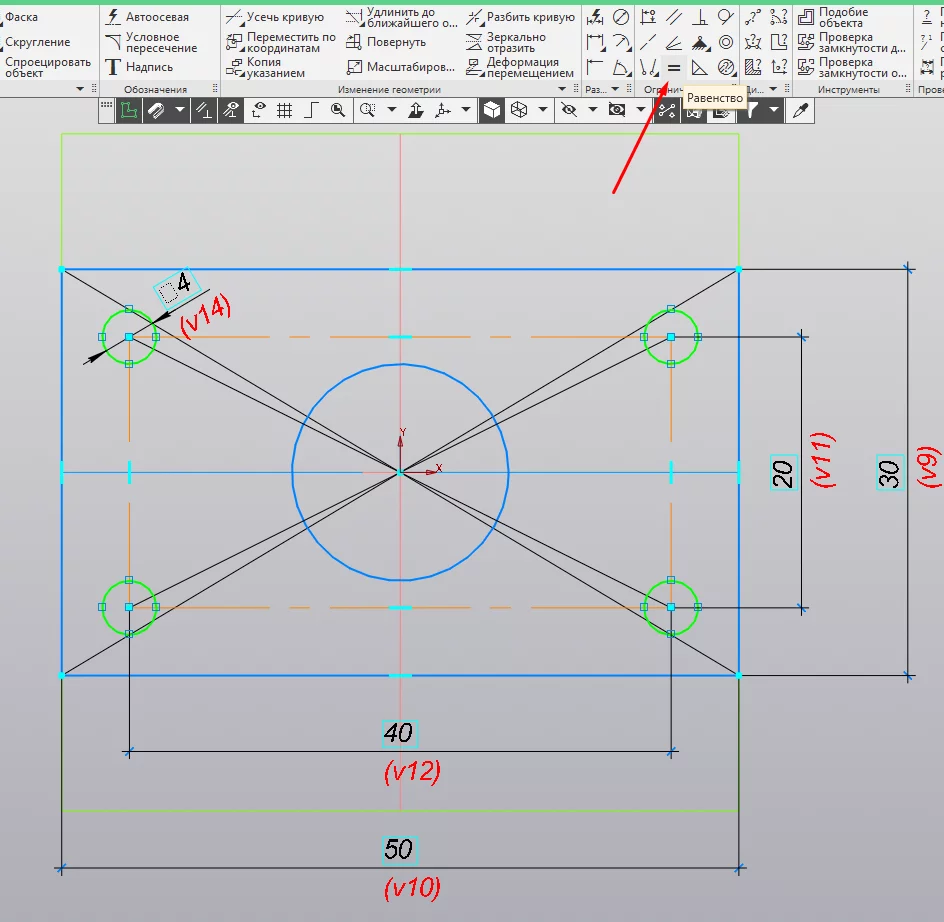
Выходим из эскиза с помощью кнопки справа в верхнем углу экрана.
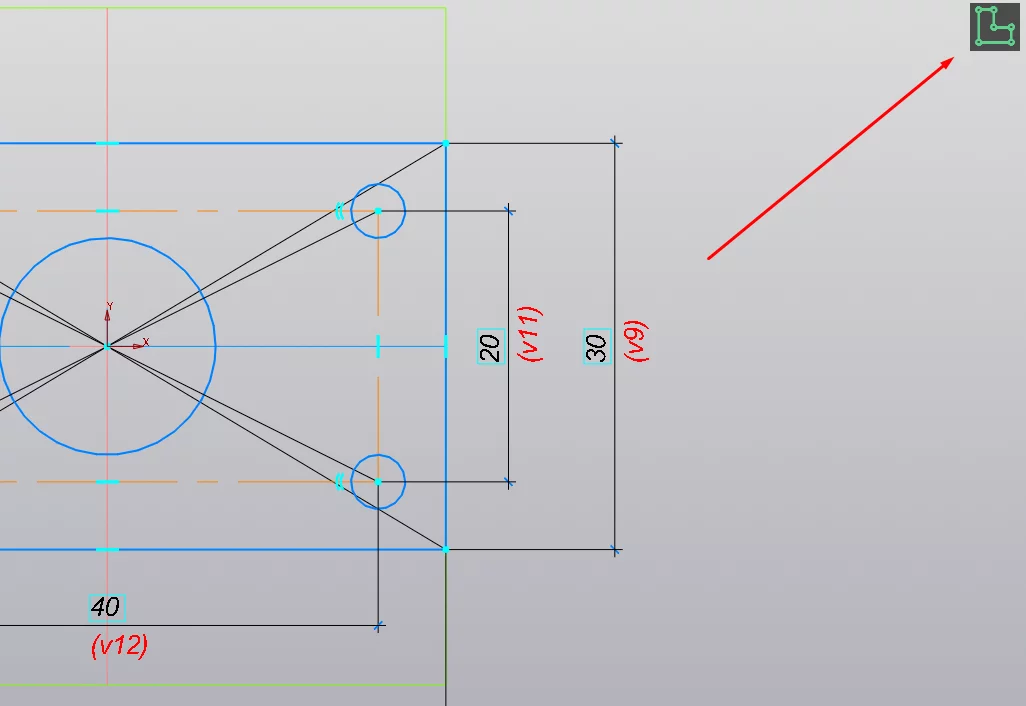
Сохраняя эскиз выделенным, нажимаем Элемент выдавливания во вкладке Элементы тела и задаем расстояние 5 мм. Нажимаем ОК.
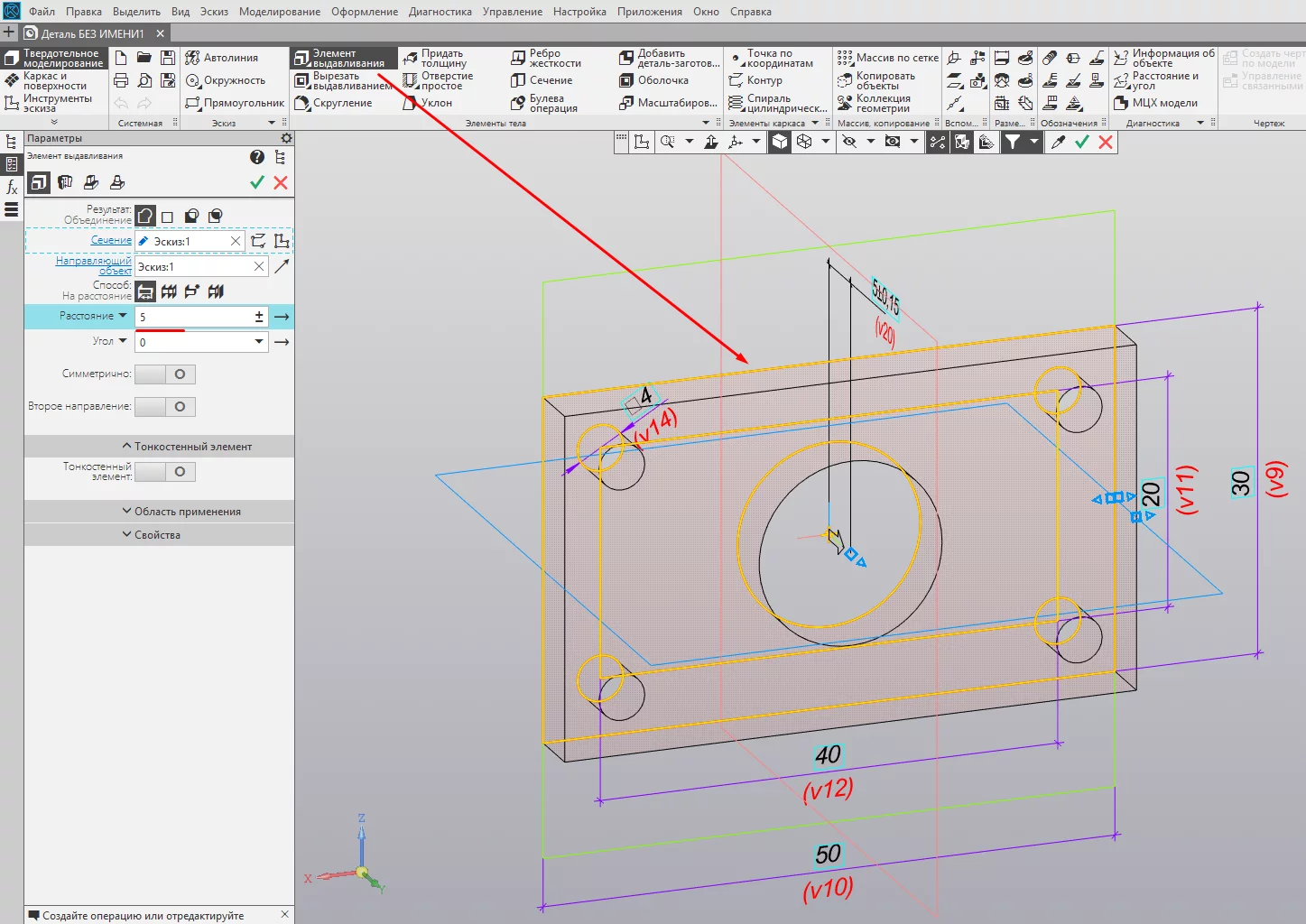
В конечном итоге получаем твердотельную деталь с толщиной 5 мм.
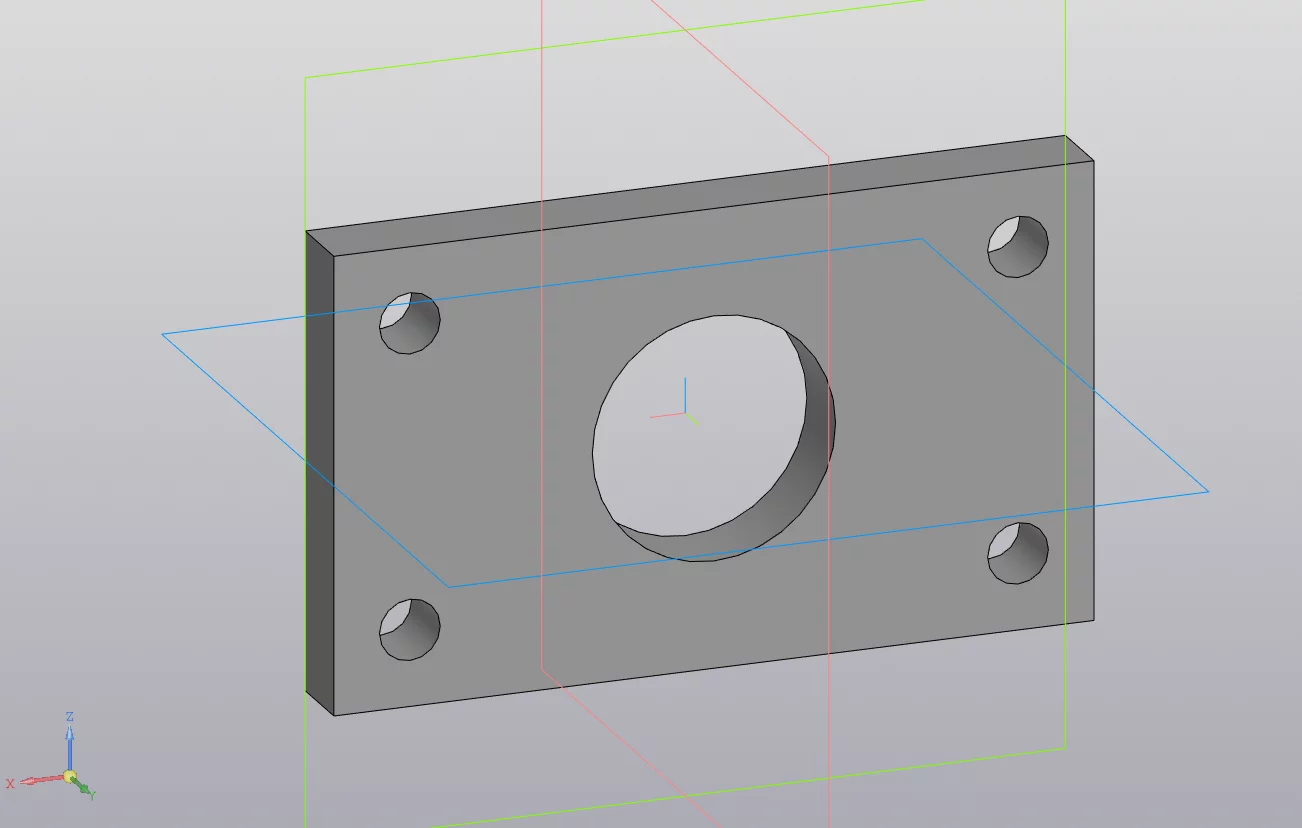
Для того чтобы сохранить деталь, нажимаем Файл > Сохранить как… Выбираем нужную папку для сохранения и нажимаем Сохранить.
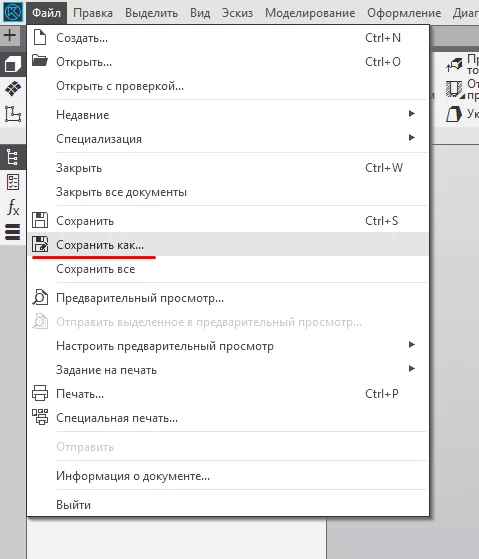
Быстрое обучение созданию чертежей в Компас 3D
Не закрывая модель из предыдущего этапа, переходим во вкладку Управление > Создать чертеж по модели.
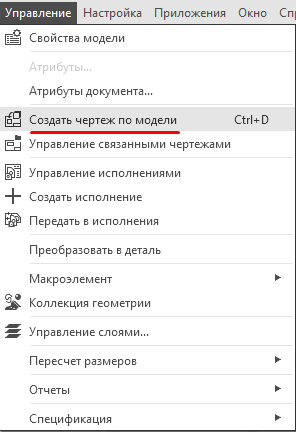
После этого автоматически создается лист формата ГОСТ. С левой стороны, на панели параметров указываем Ориентацию модели и ее Масштаб. Не закрывая окно параметров указываем расположение вида на листе.
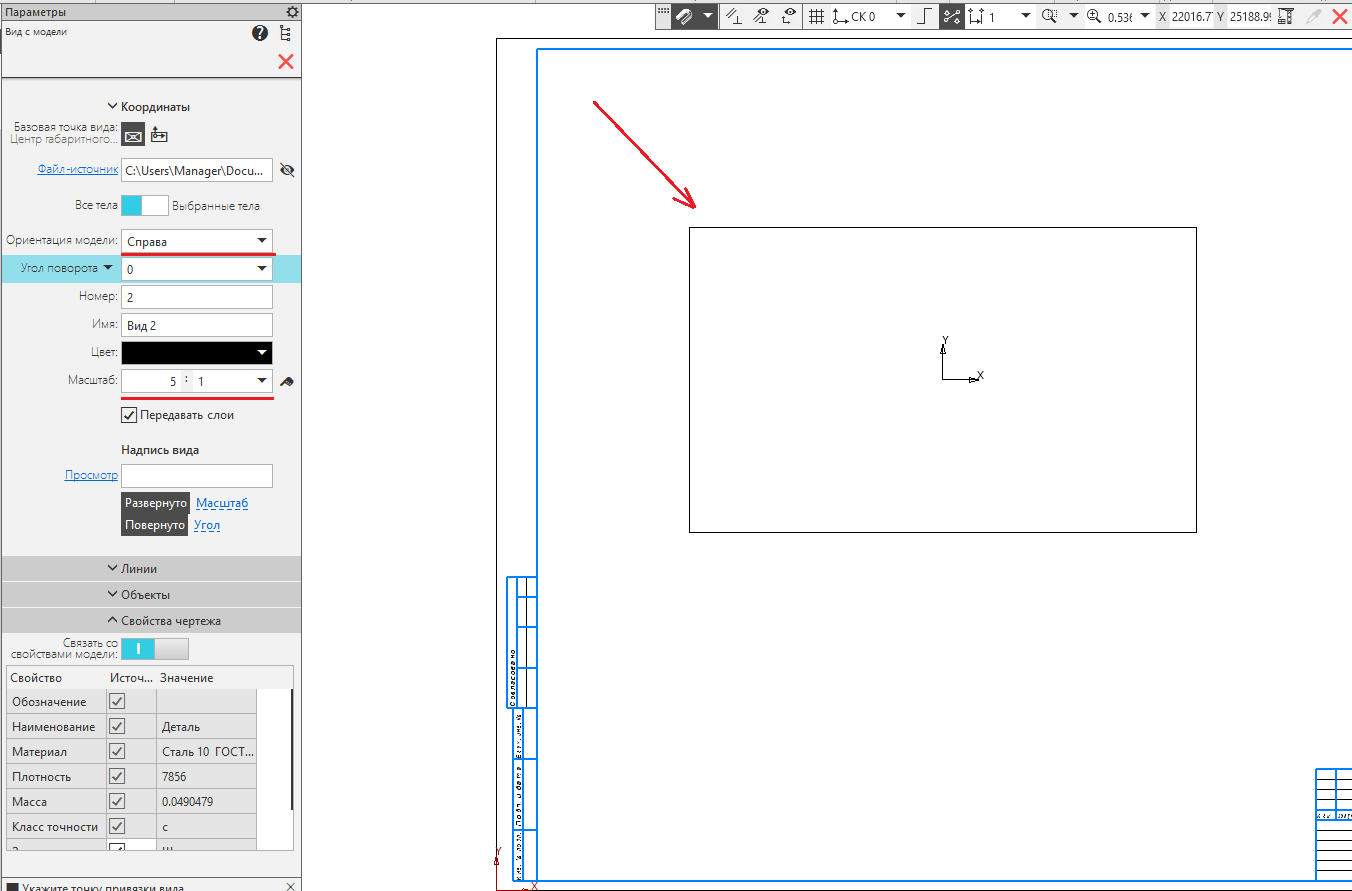
Создадим проекционный вид от главного вида. Во вкладке Виды, нажимаем Проекционный вид, далее указываем главный вид и отклоняясь от главного вида указываем положение для вида справа.
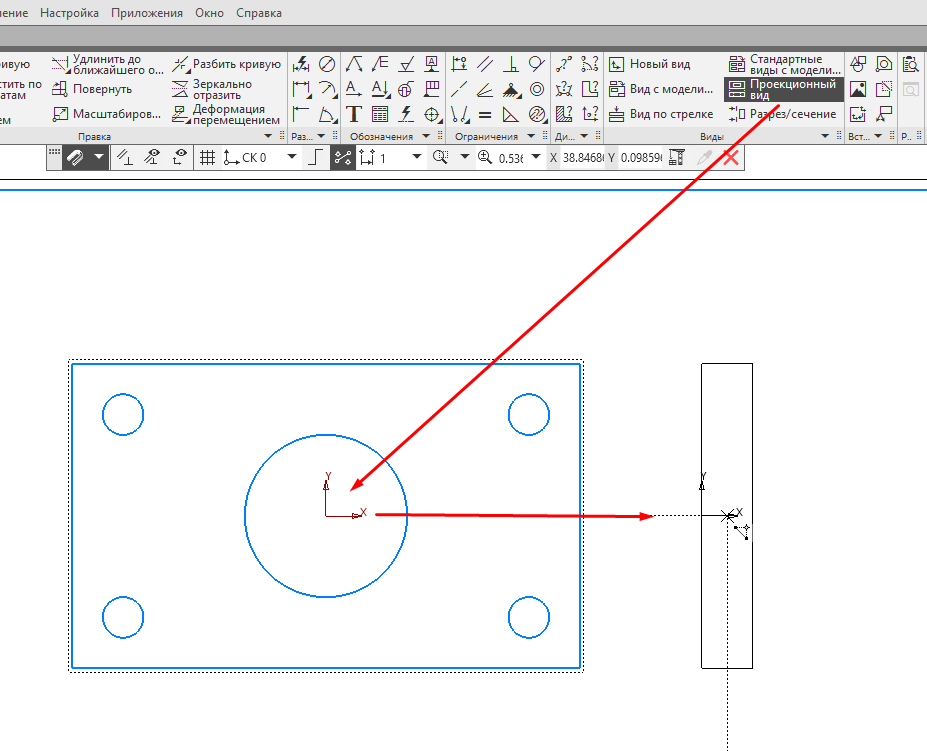
Если вид выделен черным цветом, это значит что данный вид является неактивным. Для того чтобы между ними переключаться, достаточно кликнуть двойным щелчком мыши на необходимый вид.
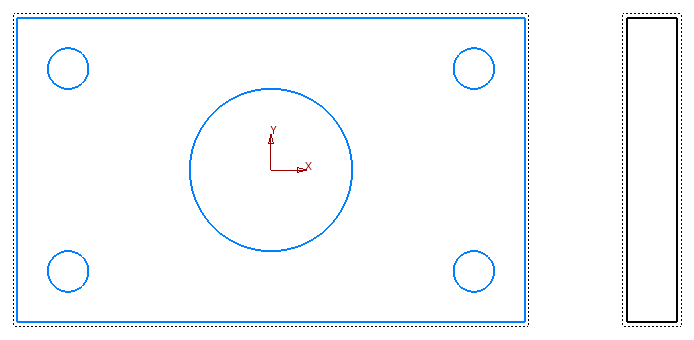
Для того, чтобы все окружности были выставлены с осями, кликаем на каждую из них и ставим галочку С осями.
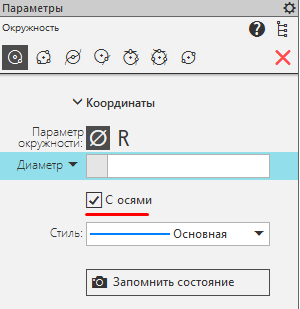
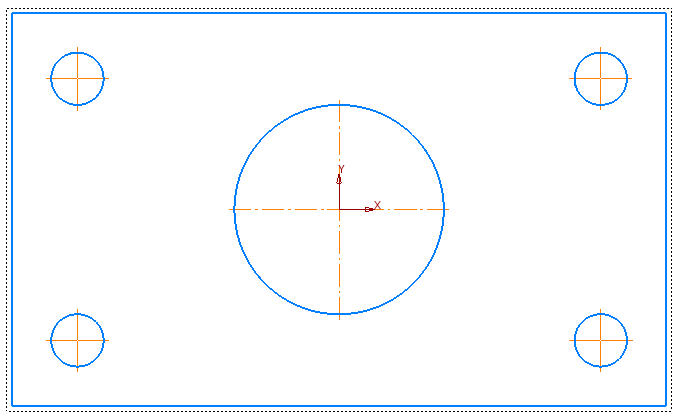
С помощью инструментов во вкладке Размеры, указываем размеры на чертеже.
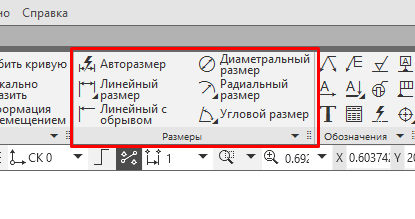
Получаем чертеж с размерами.
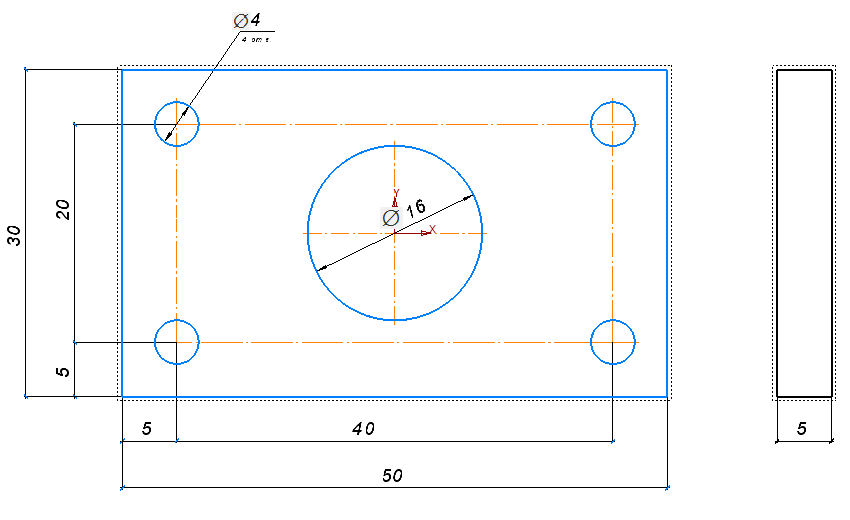
Как и в случае с моделью для того, чтобы сохранить чертеж, достаточно нажать Файл > Сохранить как… Выбираем нужную папку для сохранения и нажимаем Сохранить.
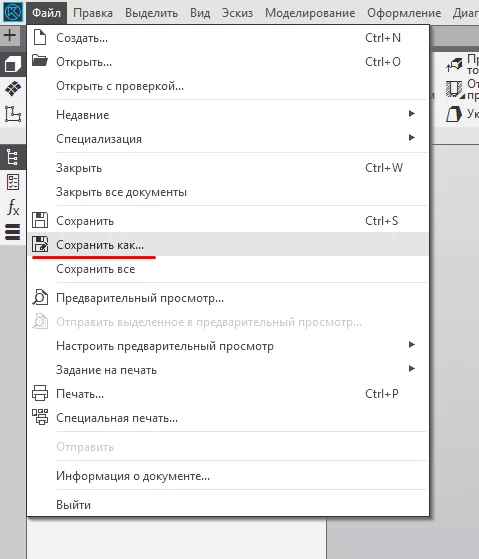
При сохранении так же можно указать тип формата pdf.
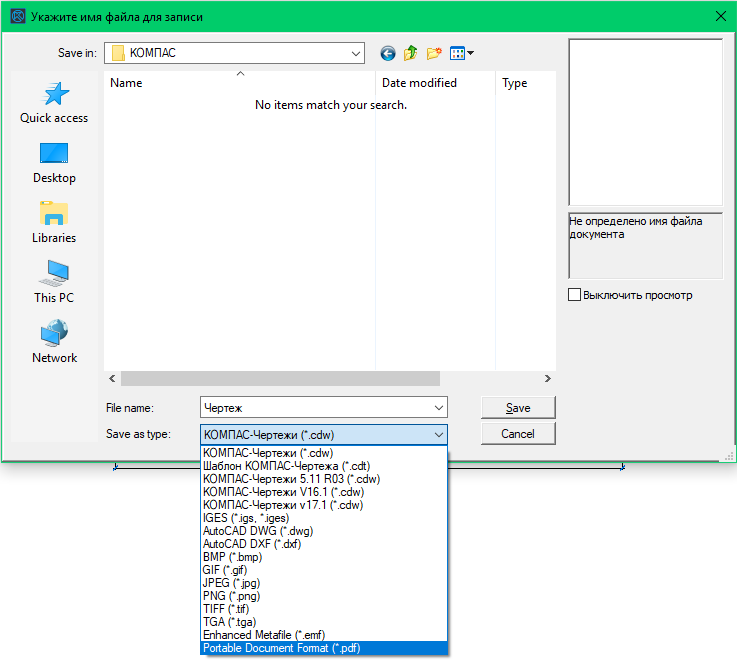
Вот таким образом, программа позволяет проводить быстрое создание чертежей и 3D-моделей в одной из самых популярных САПР – КОМПАС 3D.
Источник: autocad-lessons.com
КОМПАС-3D v18 Home. Мини-курс проектирования под 3D-печать. От основ моделирования к 3D-проектированию сверху вниз

КОМПАС Ранее мы уже проводили обзор программы Autodesk AutoCAD. Да, эта программа самая популярная САПР, предназначенная для работы с чертежами и моделями. Тем не менее, мы просто не можем себе позволить оставить без внимания разработку наших соотечественников – САПР Аскон «КОМПАС». И на то есть ряд вполне весомых причин. Каких?
Давайте разберемся вместе.
Итак, в данной статье проведем краткий обзор КОМПАС 3D, а также поговорим о том, почему КОМПАС бывает совершенно необходим именно отечественным специалистам.
Как пользоваться КОМПАС 3D?
Для начала разберемся, а что же такое, собственно, КОМПАС? В данном случае это вовсе не прибор, помогающий определить, где же тут все таки север, а целый КОМПлекс Автоматизированных Систем. Итак, КОМПАС – это целое семейство САПР, служащих для построения и оформления конструкторской и проектной документации.
Среди продуктов этого семейства – Компас-График, Компас-Строитель, Компас 3D, Компас 3D home, Компас 3D LT, Компас-3D Viewer. Среди этих продуктов есть как коммерческие программы, так и абсолютно бесплатный софт. КОМПАС наиболее активно используется в сферах строительства, приборостроения и машиностроения.











Немного истории

Чертежи
Первая версия системы была разработана еще в 1989 году. Но программа стала доступна широкому кругу пользователей значительно позже. Так, в каком-то смысле отправной точкой в истории КОМПАС можно считать 1997 год, когда вышла первая стандартизированная под Windows версия “Компас 5.0”. В течение всех последующих лет разработчики постоянно вносили в программу улучшения, и теперь, как финальный результат этих усилий, существует версия Компас 3D V16, релиз которой состоялся 8 сентября 2021 года.
Создание деталей
Для создания детали необходимо при открытии программы и нажатия на кнопку «Создать новый документ» выбрать пункт «Деталь».

Там пункты панели инструментов несколько отличаются от того, что есть при создании фрагмента или чертежа. Здесь мы можем видеть следующее:
- Редактирование детали. В этом разделе представлены все самые основные элементы, необходимые для создания детали, такие как деталь-заготовка, выдавливание, вырезание, скругление, отверстие, уклон и друге.
- Пространственные кривые. При помощи этого раздела можно провести линию, окружность или кривую точно так же, как это делалось в фрагменте.
- Поверхности. Здесь можно указать поверхность выдавливания, вращения, указав на существующую поверхность или создав ее из набора точек, сделать заплатку и другие подобные операции.
- Массивы. Пользователь получает возможность указать массив точек вдоль кривой, прямой, произвольно или другим способом. Затем этот массив можно использовать для указания поверхностей в предыдущем пункте меню или создавать по ним отчеты.
- Вспомогательная геометрия. Можно провести ось через две границы, создать смещенную плоскость относительно уже существующей, создать локальную систему координат или создать зону, в которой будут выполняться определенные действия.
- Измерения и диагностика. При помощи этого пункта можно измерить расстояние, угол, длину ребра, площадь, массо-центровочные и другие характеристики.
- Фильтры. Пользователь может отфильтровать тела, окружности, плоскости или другие элементы по определенным параметрам.
- Спецификация. То же самое, что и во фрагменте с некоторыми особенностями, предназначенными для 3D моделей.
- Отчеты. Тоже знакомый нам пункт.
- Элементы оформления. Это практически тот же пункт «Размеры», с которым мы познакомились при создании фрагмента. При помощи этого пункта можно узнать расстояние, угловой, радиальный, диаметральный и другие типы размеров.
- Элементы листового тела. Главным элементом здесь является создание листового тела путем перемещения эскиза в направлении, перпендикулярном его плоскости. Также здесь есть такие элементы, как обечайка, сгиб, сгиб по эскизу, подсечка, отверстие и многое другое.

Самое главное, что нужно понимать при создании детали – это то, что здесь мы работаем в трехмерном пространстве в трех плоскостях. Для этого нужно мыслить пространственно и сразу наглядно в уме представлять, как будет выглядеть будущая деталь. Кстати, практически такая же панель инструментов используется при создании сборки. Сборка состоит из нескольких деталей.
К примеру, если в детали мы можем создать несколько домов, то в сборке мы можем нарисовать целую улицу с домами, созданными ранее. Но сначала лучше научиться делать отдельные детали.
Попробуем сделать какую-то простую деталь. Для этого сначала нужно выбрать плоскость, в которой мы нарисуем стартовый объект, от которого потом будем отталкиваться. Нажмите на нужную плоскость и в маленьком окне, которое появится после этого в виде подсказки, нажмите на пункт «Эскиз».

После этого мы увидим 2D изображение выбранной плоскости, а слева будут знакомые нам пункты панели инструментов, такие как «Геометрия», «Размеры» и так далее. Нарисуем какой-то прямоугольник. Для этого выберем пункт «Геометрия» и нажмем на «Прямоугольник». После этого нужно указать две точки, на которых он будет располагаться – верхнюю правую и нижнюю левую.

Теперь на верхней панели нужно нажать на «Эскиз», чтобы выйти из этого режима. При помощи нажатия на колесико мышки можно повернуть наши плоскости и увидеть, что теперь на одной из плоскостей есть прямоугольник. То же самое можно сделать, если нажать «Повернуть» на верхней панели инструментов.

Чтобы сделать из этого прямоугольника объемную фигуру, нужно воспользоваться операцией выдавливания из пункта «Редактирование детали» на панели инструментов. Нажмите на созданный прямоугольник и выберете эту операцию. Если Вы не видите этот пункт, зажмите левую кнопку мыши там, где показано на рисунке ниже и в выпадающем меню выберите нужную операцию.
После того, как эта операция выбрана, внизу появятся ее параметры. Главными там являются направление (вперед, назад, в два направления) и тип (на расстояние, до вершины, до поверхности, через все, до ближайшей поверхности). После выбора всех параметров нужно нажать кнопку «Создать объект» в левой части этой же панели.

Теперь нам доступна первая объемная фигура. В отношении нее, к примеру, можно сделать скругление таким образом, чтобы все ее углы были круглыми. Для этого в пункте «Редактирование детали» выберем «Скругление». После этого нужно просто нажать на те грани, которые станут круглыми, а в нижней панели (параметров) выбрать радиус, и снова нажать кнопку «Создать объект».

Далее можно воспользоваться операцией «Вырезать выдавливанием» из того же пункта «Геометрия», чтобы сделать дырку в нашей детали. После выбора данного пункта следует нажать на поверхность, которая будет выдавливаться, выбрать внизу все параметры данной операции и нажать кнопку «Создать объект».

Теперь можно попытаться поставить на получившейся фигуре столб сверху. Для этого откроем ее верхнюю плоскость как эскиз, и нарисуем по центру круг.

Вернемся в трехмерную плоскость путем нажатия на кнопку «Эскиз», нажмем на созданном круге и выберем операцию «Операция выдавливания» в пункте «Геометрия» панели управления. Укажем расстояние и другие параметры в нижней части экрана нажмем кнопку «Создать объект».

После всего этого у нас получилась примерно такая фигура.

Важно: Если панели инструментов в Вашей версии расположены не так, как показано на скриншотах выше, необходимо самостоятельно вывести эти панели на экран. Для этого на верхней панели следует выбрать вкладку «Вид», затем «Панели инструментов» и поставить галочки напротив нужным нам панелей.

Смотрите также: Лучшие программы для черчения
Вышеперечисленные задачи является основными в Компас 3D. Научившись выполнять их, Вы научитесь пользоваться этой программой в целом. Конечно, чтобы описать все функциональные особенности и процесс использования Компаса 3D, придется написать несколько томов подробной инструкции. Но и самостоятельно эту программу тоже можно изучить.
Поэтому можно сказать, сейчас Вы сделали первый шаг на пути к изучению Компас 3D! Теперь попытайтесь таким же образом нарисовать свой стол, стул, книгу, компьютер или комнату. Все операции для этого уже известны.